Présentation générale
To topUn groupe utilisateur va vous permettre de gérer les permissions de vos vendeurs sur l’application SkyTill.
Ainsi, vous pouvez créer plusieurs groupes utilisateurs avec des niveaux de restriction différents et rattacher vos vendeurs à ces groupes utilisateurs selon leurs permissions.
Pour accéder à la gestion de vos groupes utilisateurs, vous pouvez survoler le bouton «Vendeurs» puis cliquez sur l’onglet « Groupes utilisateurs ».
Vous serez dirigé vers sur la page d’accueil des groupes utilisateurs:
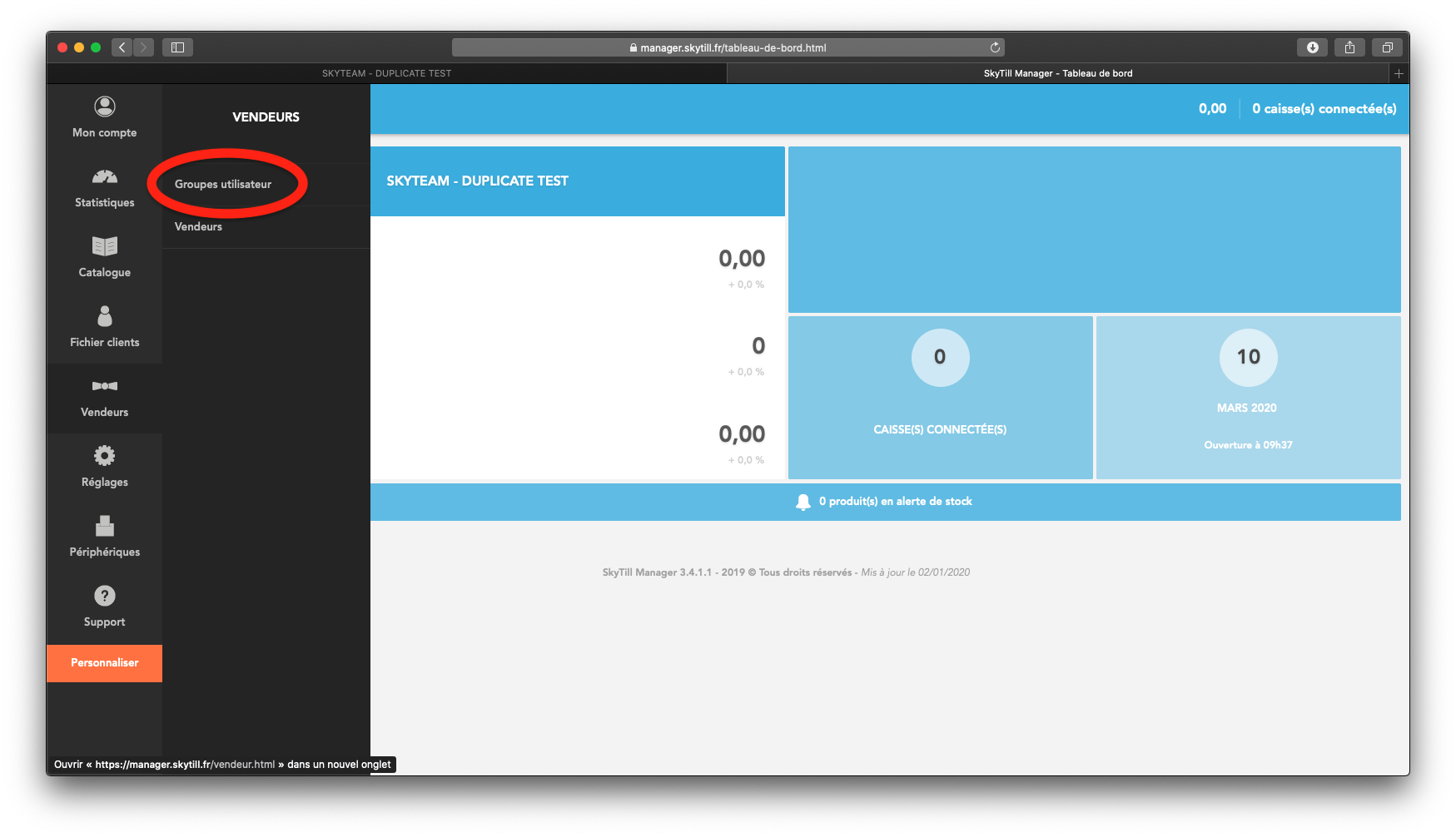
Créer un groupe utilisateur
To topPour créer un groupe utilisateur, vous devez cliquer sur le bouton « Nouveau groupe » :
Une fiche vierge de nouveau groupe s’ouvrira afin de vous permettre de choisir les réglages.
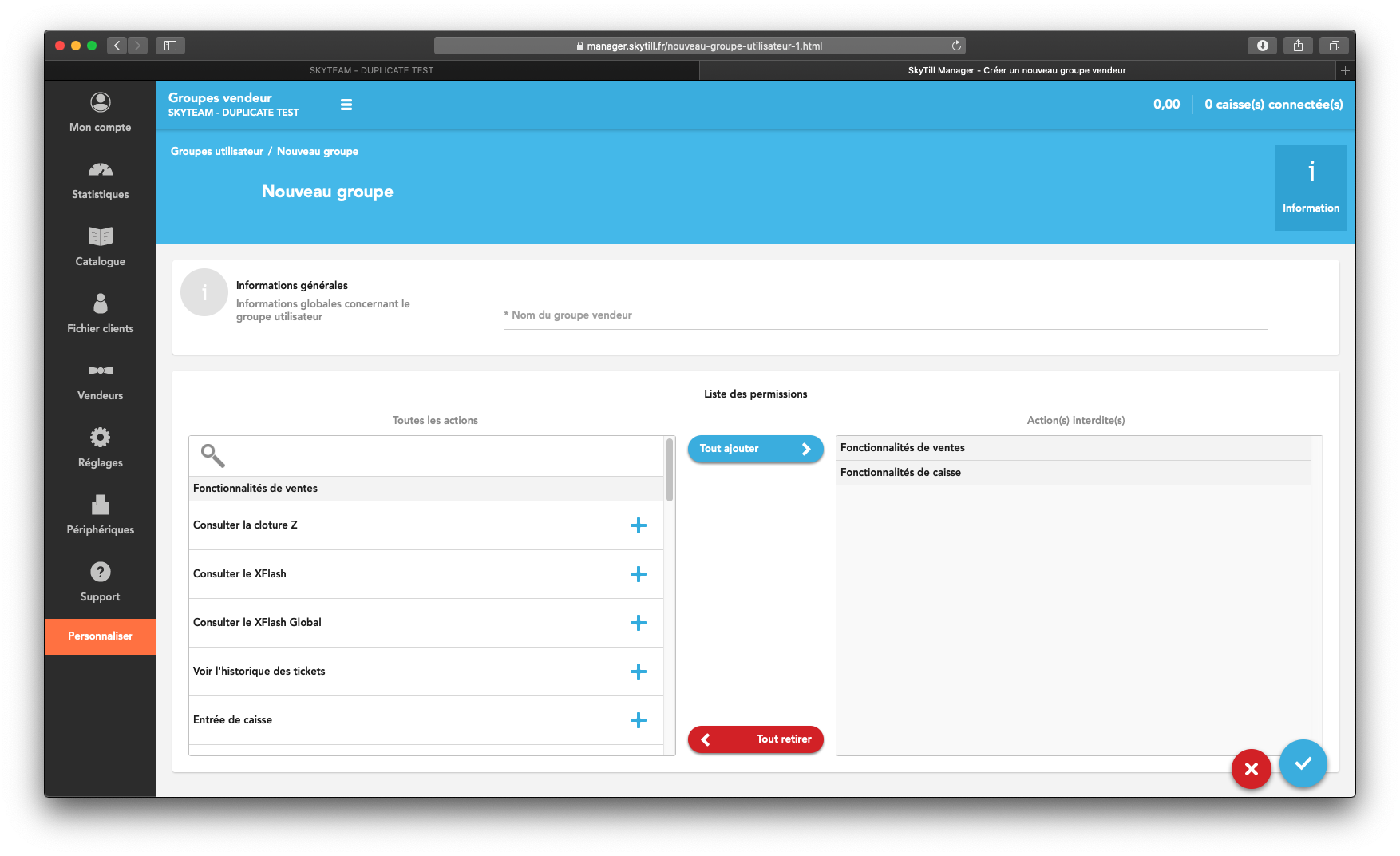
Renseignez le nom du groupe, puis choisissez les restrictions de votre groupe d’utilisateur.
La liste des permissions se trouve dans la colonne de gauche, la liste des actions interdites se trouve sur la colonne de droite.
Pour ajouter une action interdite cliquez sur le bouton « + » de chaque ligne que vous souhaitez interdire, elle sera alors déplacée dans la colonne des actions interdites.
Pour retirer une action interdite, vous devez cliquer sur le « – » rouge qui se trouve sur la ligne de l’action.
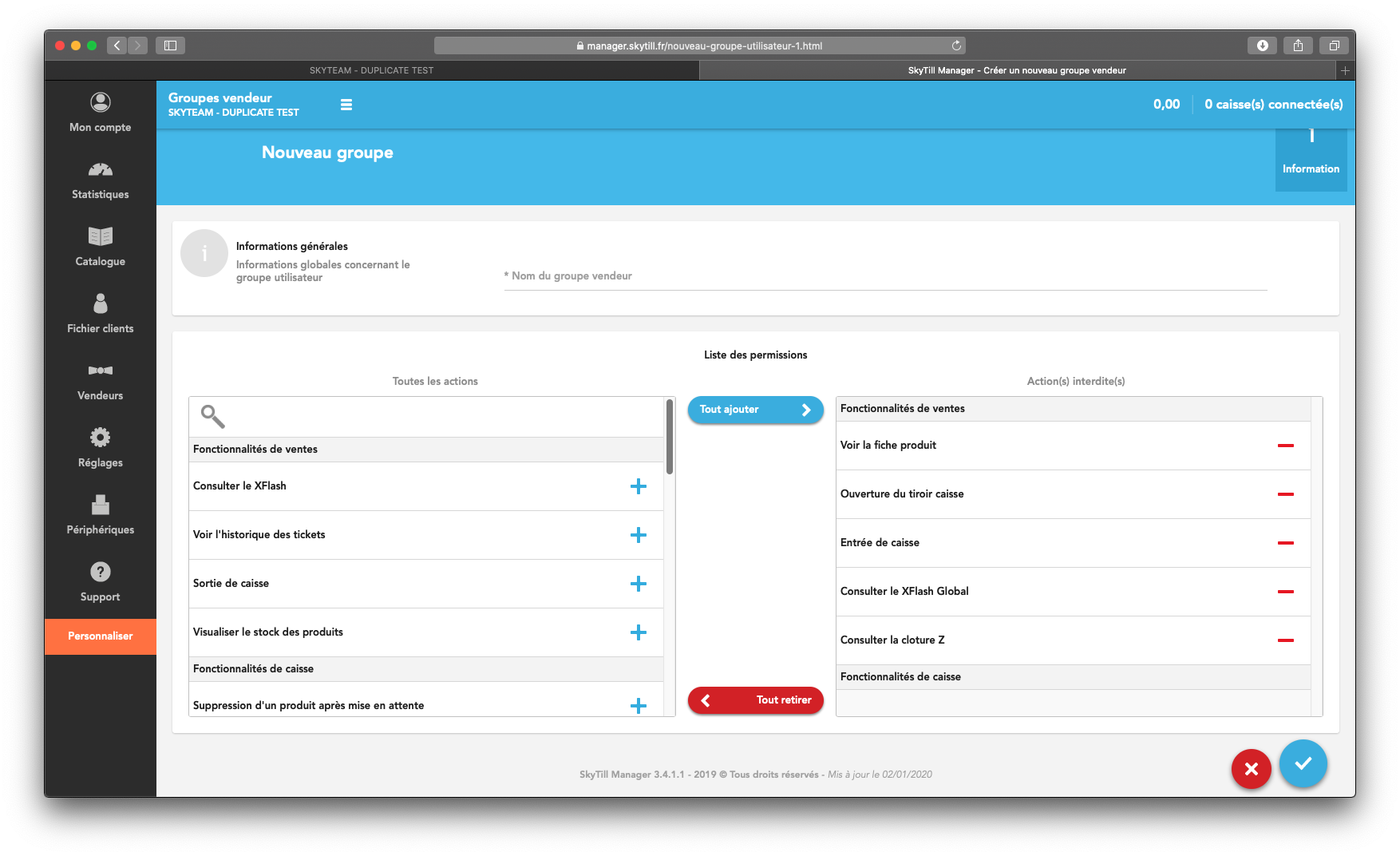
Voici la liste compète des restrictions possibles :
- Consulter le X Flash
- Voir l’historique des tickets
- Sortie de caisse
- Visualiser le stock des produits
- Suppression d’un produit après mise en attente
- Supprimer une commande en cours
- Supprimer un produit en cours
- Solder une commande
- Visualiser les tickets en attentes de tout le monde
- Ajouter du stock
- Sortie du stock
- Effectuer une remise sur un produit
- Offrir un produit
- Remise sur le sous totale du ticket
- Offrir une commande
- Mettre une commande en attente
- Imprimer une note
- Changer de vendeur
- Supprimer une fiche client
- Imprimer un duplicata
- Ajouter un produit
- Modifier un produit
- Basculer sur un autre tarif
- Entrer en mode édition du plan de salle
Vous pouvez ajouter on retirer l’ensemble des restrictions en cliquant sur « Tout Ajouter » ou « Tout Retirer » selon votre besoin.
Une fois que vous avez configuré votre groupe utilisateur, cliquez sur le bouton bleu de validation pour enregistrer vos réglages.
Mise en pratique des restrictions
To topDans cette mise en pratique, nous avons créé un groupe nommé: Vendeur
Sur ce groupe, nous avons ajouté des restrictions:
- Offrir un produit
- Offrir une commande
- Modifier un produit
Nous avons enfin associé des vendeurs (depuis la fiche de chaque vendeur) à ce groupe:

Si l’un de ces vendeurs veut faire une action qui lui est interdite depuis la caisse, il devra alors saisir le mot de passe « Fonction » :
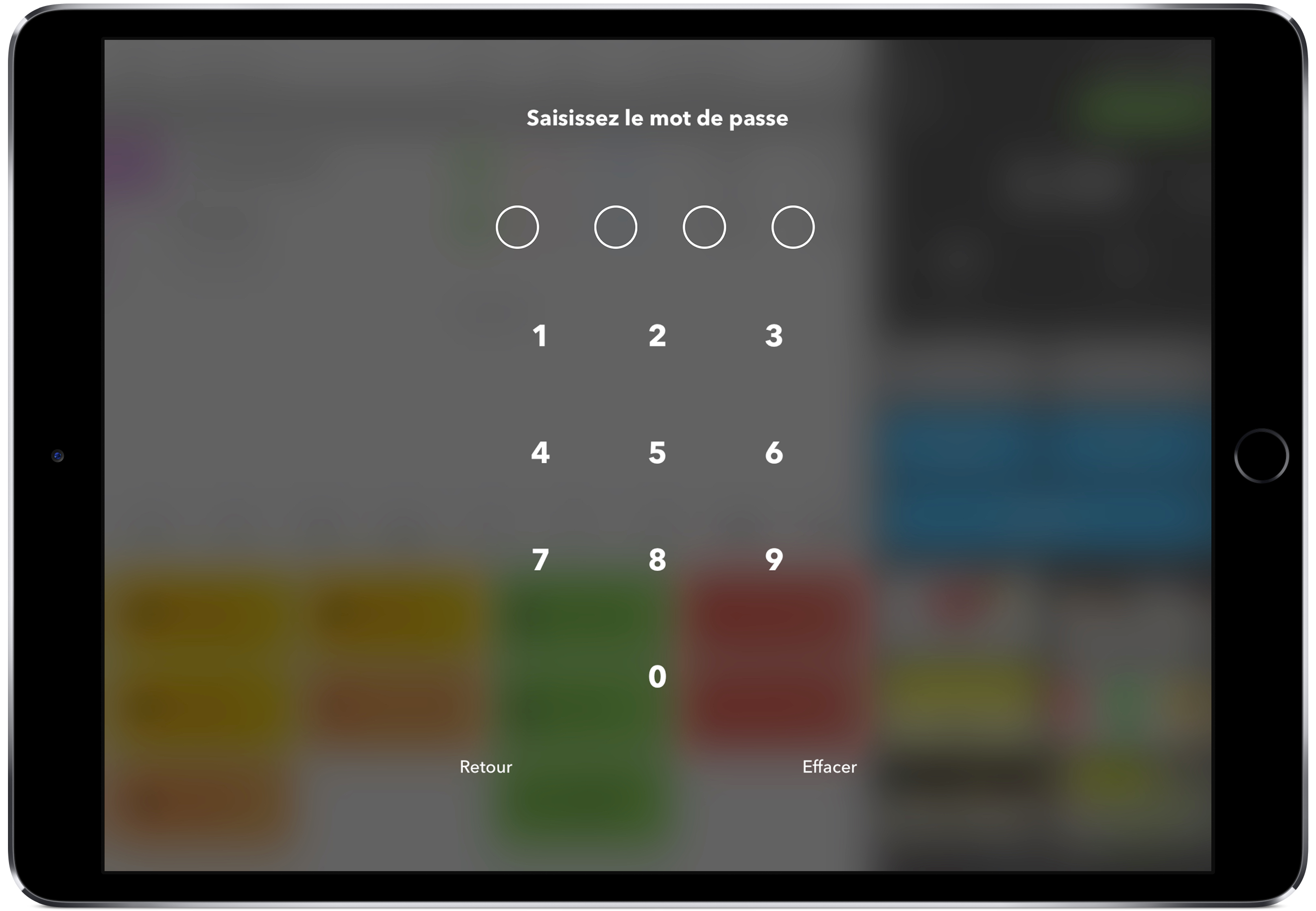
Rechercher un groupe utilisateur
To topVous pouvez rechercher, un groupe utilisateur grâce à la barre de recherche rapide.
Taper le nom du groupe utilisateur à rechercher puis de cliquer sur « Rechercher ». Des suggestions pourront également apparaître lors de la recherche.
